Bir Mobil Cihazı Doğrudan Makineye Bağlama (Doğrudan Bağlantı)
Wi-Fi aracılığıyla makineye doğrudan bir mobil cihaz bağlayın. Cihazı, kablosuz LAN yönlendiricisi kullanmadan doğrudan makineye bağlayabilirsiniz. Makineyi her kullandığınızda, mobil cihazı manuel olarak bağlamanız gerekir.
Varsayılan olarak, makineye tek seferde yalnızca bir mobil cihaz doğrudan bağlanabilir. Sabit bir SSID ve ağ anahtarı ayarlamak, aynı anda en fazla beş mobil cihaza bağlanmanızı sağlar.
Varsayılan olarak, makineye tek seferde yalnızca bir mobil cihaz doğrudan bağlanabilir. Sabit bir SSID ve ağ anahtarı ayarlamak, aynı anda en fazla beş mobil cihaza bağlanmanızı sağlar.
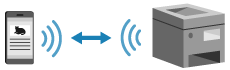
Doğrudan bağlantı kurmak için kumanda panelini kullanarak makineyi bekleme durumuna getirmeniz ve ardından aşağıdaki yöntemlerden birini kullanarak bağlamanız gerekir.
Wi-Fi Ayarlarını Manuel Olarak Yapılandırma
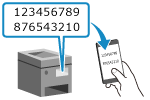
|
Mobil cihazda makineyi arayın ve bağlanmak için ağ anahtarını manuel olarak girin.
|
Canon PRINT Business ile QR Kodlarını Tarama
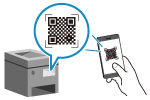
|
Makinenin ekranında görüntülenen QR kodunu bir mobil cihazla tarayarak kolayca bağlanmak için Canon PRINT Business uygulamasını kullanın.
|
|
Gerekli Hazırlıklar
|
|
Makine üzerinde Doğrudan Bağlantı işlevini etkinleştirme gibi hazırlıklar yapın. Doğrudan Bağlantı İçin Hazırlıklar
QR kodunu tarayarak bağlanmak için mobil cihaza Canon PRINT Business uygulamasını yükleyin.
|
1
Kumanda panelinde, [Ana Ekran] içinde [Mobil Portal] öğesine basın. [Ana Ekran] Ekranı
[Mobil Portal] ekranı görüntülenir.
2
[Doğrudn Bağlntı] sekmesinde, [Bağlan] öğesine basın.
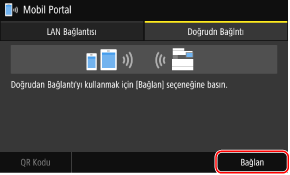
Makine, Doğrudan Bağlantı için bekleme durumuna girer.
Mobil cihazı [Bağlan] öğesine bastıktan sonraki 5 dakika içinde doğrudan bağlamanız gerekir.
 [Bağlantıyı Kes] Mesajı Görüntülendiğinde
[Bağlantıyı Kes] Mesajı Görüntülendiğinde
[Bağlanmak istediğiniz cihazdan bağlanın.] mesajı görüntülendiğinde bu adımı atlayabilirsiniz. 3. adıma geçin.
[Doğrudan Bağlantı kullanarak bağlanan maksimum kablosuz cihaz sayısına ulaşıldı.] mesajı görüntülendiğinde, bağlı bir mobil cihazın bağlantısı kesilene kadar yeni bir mobil cihaz bağlayamazsınız. Bağlı bir mobil cihazın bağlantısını kesmek için [Bağlantıyı Kes]  [Evet] öğelerine basın.
[Evet] öğelerine basın.
* Varsayılan olarak, makineye tek seferde yalnızca bir mobil cihaz doğrudan bağlanabilir.
 [Evet] öğelerine basın.
[Evet] öğelerine basın.* Varsayılan olarak, makineye tek seferde yalnızca bir mobil cihaz doğrudan bağlanabilir.
3
Mobil cihazı doğrudan bağlayın.
 Wi-Fi Ayarlarını Manuel Olarak Yapılandırma
Wi-Fi Ayarlarını Manuel Olarak Yapılandırma
|
1
|
[Doğrudn Bağlntı] sekmesi üzerinde görüntülenen makine SSID'sini ve ağ anahtarını kontrol edin.
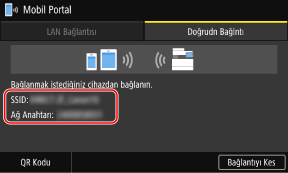
|
|
2
|
Mobil cihazın Wi-Fi ayarlarında, makinenin SSID'sini seçin ve ağ anahtarını girin.
Wi-Fi ayarlarının nasıl yapılandırılacağı hakkında ayrıntılı bilgi için mobil cihazın kılavuzuna göz atın.
|
 Canon PRINT Business ile QR Kodlarını Tarama
Canon PRINT Business ile QR Kodlarını Tarama
|
1
|
[Doğrudn Bağlntı] sekmesinde, [QR Kodu] öğesine basın.
Bir QR kodu görüntülenir.
|
|
2
|
Mobil cihazda Canon PRINT Business uygulamasını başlatın ve QR kodunu tarayın.
QR kodu tarama hakkında ayrıntılı bilgi için Canon PRINT Business içindeki Yardım bölümüne göz atın.
|
4
Kumanda panelinde [Bağlandı.] öğesi görüntülendiğinde [Kapat] öğesine basın.
[Mobil Portal] ekranı yeniden görüntülenir.
Varsayılan olarak, makineye tek seferde yalnızca bir mobil cihaz doğrudan bağlanabilir. Ekranda [Doğrudan Bağlantı kullanarak bağlanan maksimum kablosuz cihaz sayısına ulaşıldı.] mesajı görüntülenir.
Varsayılan olarak, makineye tek seferde yalnızca bir mobil cihaz doğrudan bağlanabilir. Ekranda [Doğrudan Bağlantı kullanarak bağlanan maksimum kablosuz cihaz sayısına ulaşıldı.] mesajı görüntülenir.
5
Mobil cihaz üzerindeki işlemlerinizi tamamladığınızda, [Doğrudn Bağlntı] sekmesinde [Bağlantıyı Kes] öğesine basın.
Doğrudan bağlantı sonlandırılır.
Birden fazla cihaz bağlıysa tüm cihazların bağlantısı kesilir.
Birden fazla cihaz bağlıysa tüm cihazların bağlantısı kesilir.

|
|
Mobil cihazınıza bağlı olarak, internete Doğrudan Bağlantı aracılığıyla bağlanamayabilirsiniz.
Doğrudan Bağlantı kullanırken, uyku modunun güç tasarrufu etkisi azalır.
Mobil cihazın IP adresi otomatik olarak ayarlanır. IP adresini manuel olarak ayarlarsanız Doğrudan Bağlantı kullanılarak kurulan iletişim doğru şekilde gerçekleşmeyebilir.
|

|
Makineye Bağlı Bir Mobil Cihazı Kontrol EtmeMakineye Doğrudan Bağlantı ile bağlanan mobil cihazın bilgilerini, [Doğrudn Bağlntı] sekmesinde [Bağlantı Bilgileri] öğesine basarak görüntüleyebilirsiniz.
Doğrudan Bağlantı Otomatik Olarak KesilirseDoğrudan bağlantı, aşağıdaki durumlarda otomatik olarak sonlandırılır:
Doğrudan Bağlantı Sonlandırma ayarlandıysa
Mobil cihaz ile makine arasında bir süredir veri alışverişi gerçekleşmediyse
Makineyi kablosuz LAN bağlantısıyla kullanırken bağlantı kesildiğinde
|